ผู้ใช้ส่วนใหญ่ที่อัปเกรดจาก Windows 10 เป็น Windows 11 จะพบว่า Windows เวอร์ชันใหม่ดูโฉบเฉี่ยวและเหนียวแน่นในการใช้งาน อย่างไรก็ตาม แถบงานเป็นพื้นที่หนึ่งที่ผู้ใช้รู้สึกรำคาญกับข้อจำกัดของมัน คุณต้องใช้แอปของบริษัทอื่นเพื่อยกเลิกการจัดกลุ่มไอคอนบนแถบงาน และก่อนการอัปเดต Windows 11 2022 คุณจะไม่สามารถลากและวางรายการบนแถบงานได้อีกต่อไป ที่จริงแล้วไม่มีวิธีในตัวที่จะย้ายแถบงานไปไว้ด้านบนสุด ที่กล่าวว่า เราได้นำเสนอบทช่วยสอนโดยละเอียดเกี่ยวกับวิธีย้ายแถบงานไปด้านบนหรือด้านข้างของ Windows 11 คุณสามารถเปลี่ยนตำแหน่งของแถบงาน Windows 11 ได้อย่างง่ายดายด้วยการเปลี่ยนแปลงง่ายๆ เล็กน้อย ในบันทึกย่อนั้น ให้ข้ามไปที่คำแนะนำ
ย้ายแถบงานไปที่ด้านบนหรือด้านข้างใน Windows 11 (2022)
ต่อไปนี้คือขั้นตอนที่คุณต้องปฏิบัติตามเพื่อย้ายแถบงานไปด้านบนหรือซ้าย/ขวาบน Windows 11. เราได้เพิ่มวิธีต่างๆ สามวิธีในการเปลี่ยนตำแหน่งแถบงานของ Windows 11 มาเริ่มกันเลย
สารบัญ
วิธีย้ายแถบงานไปที่ด้านบนสุดใน Windows 11
1. ในการย้ายแถบงานไปที่ด้านบนสุดของ Windows 11 คุณต้องทำการเปลี่ยนแปลงบางอย่างใน Registry ในการเริ่มต้น ให้กดปุ่ม Windows และพิมพ์ “registry” ในแถบค้นหา จากนั้นเปิด “ตัวแก้ไขรีจิสทรี” จากผลการค้นหา
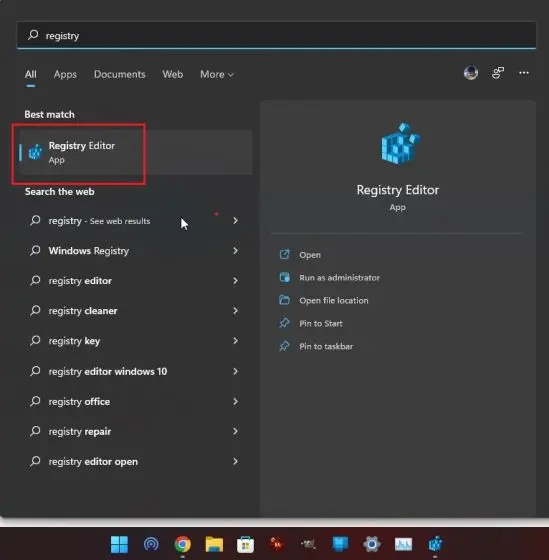
2. จากนั้น คัดลอกเส้นทางด้านล่างและวางลงในแถบที่อยู่ของ Registry Editor แล้วกด Enter การดำเนินการนี้จะนำคุณไปยังรายการที่ต้องการโดยตรง
Computer\HKEY_CURRENT_USER\Software\Microsoft\Windows\CurrentVersion\Explorer\StuckRects3 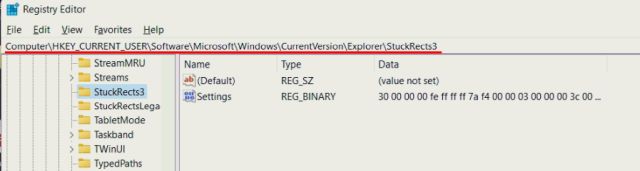
3. ที่นี่ ดับเบิลคลิกที่คีย์”การตั้งค่า”ในบานหน้าต่างด้านขวาและมองหาแถว 00000008 (ปกติจะเป็นแถวที่ 2)
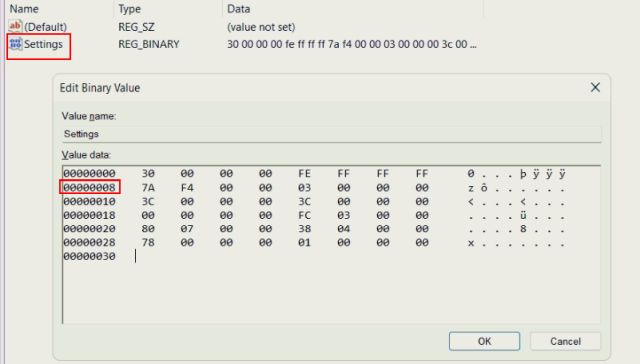
4. ในคอลัมน์ที่ 5 ของแถวนี้ เปลี่ยนค่า 03 เป็น 01 ด้านล่าง FE ตอนนี้คลิกที่”ตกลง”
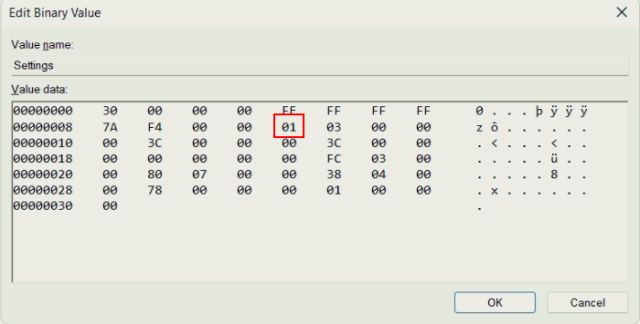
5. สุดท้าย ใช้แป้นพิมพ์ลัด”Ctrl + Shift + Esc”ใน Windows 11 เพื่อเปิดตัวจัดการงาน จากนั้น ภายใต้ “กระบวนการ” ให้มองหา “Windows Explorer” และเริ่มต้นใหม่โดยคลิกขวาที่มัน
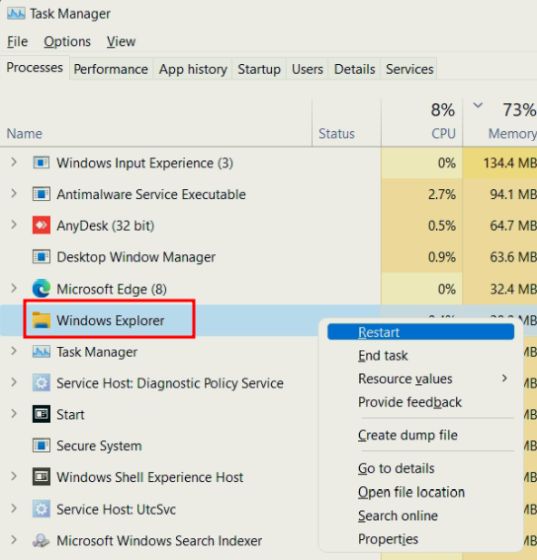
6. ทันที แถบงานจะย้ายไปที่ด้านบนสุดใน Windows 11 หากไม่ได้ผล ให้รีสตาร์ทพีซี Windows 11 เพื่อดูการทำงานจริง

7. สำหรับการอ้างอิงของคุณ นี่คือค่าตำแหน่งของแถบงานสำหรับแต่ละด้าน หากคุณต้องการย้ายแถบงาน Windows 11 ไปยังด้านใดด้านหนึ่ง ให้ใช้ค่าที่เกี่ยวข้องตามที่ระบุด้านล่าง
แถบงานด้านซ้าย – 00แถบงานด้านบน – 01แถบงานด้านขวา – 02แถบงานด้านล่าง – 03
8. ในกรณีที่คุณต้องการ คืนค่าแถบงาน ไปที่ด้านล่างตามปกติ คุณเพียงแค่ต้องเปลี่ยนค่ารีจิสทรีเดิมเป็น 03 แล้วเริ่ม Windows Explorer ใหม่
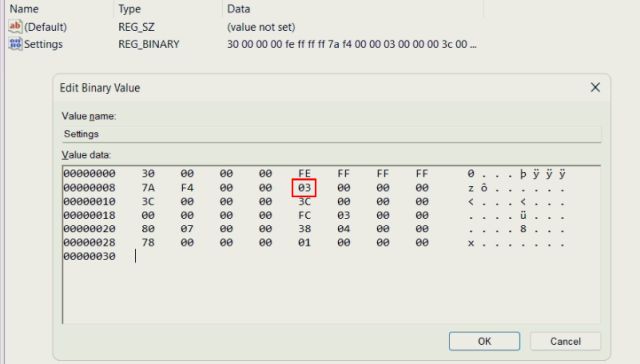
ย้ายไอคอนแถบงานไปทางด้านซ้ายของ Windows 11
ผู้ใช้ Windows 11 จำนวนไม่มากที่เป็นแฟนของไอคอนแถบงานที่อยู่ตรงกลาง และต้องการกลับไปที่แถบงานแบบ Windows 10 โชคดีที่ Windows 11 มีตัวเลือกในตัวเพื่อเปลี่ยนการจัดตำแหน่งไอคอนแถบงานไปทางซ้าย ไม่จำเป็นต้องเล่นซอกับ Registry เพื่อย้ายแถบงานไปทางซ้ายใน Windows 11 นี่คือขั้นตอนที่คุณต้องปฏิบัติตาม
1. คลิกขวาที่แถบงานและเปิด “การตั้งค่าแถบงาน“
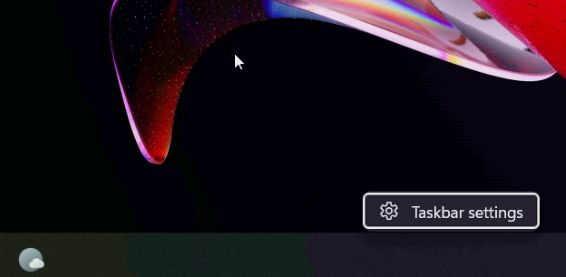
2. หลังจากนั้น คลิกที่ “พฤติกรรมของทาสก์บาร์” เพื่อขยายเมนู
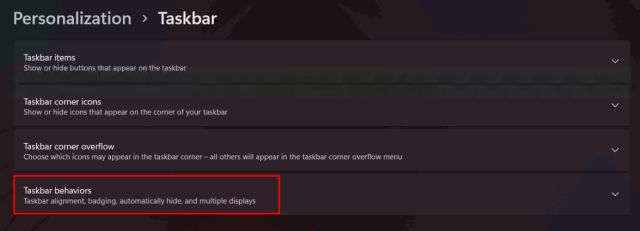
3. ถัดไป ในเมนูแบบเลื่อนลง “การจัดแนวแถบงาน” ให้เลือก “ซ้าย”
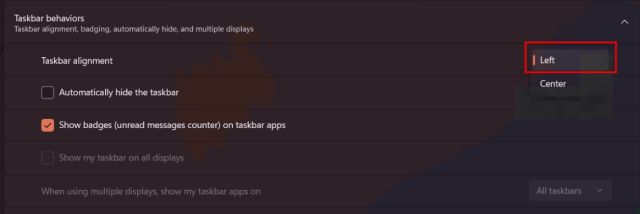
4. แค่นั้นแหละ. ตอนนี้ ไอคอนแถบงานจะย้ายไปทางซ้ายบนพีซี Windows 11 ของคุณ
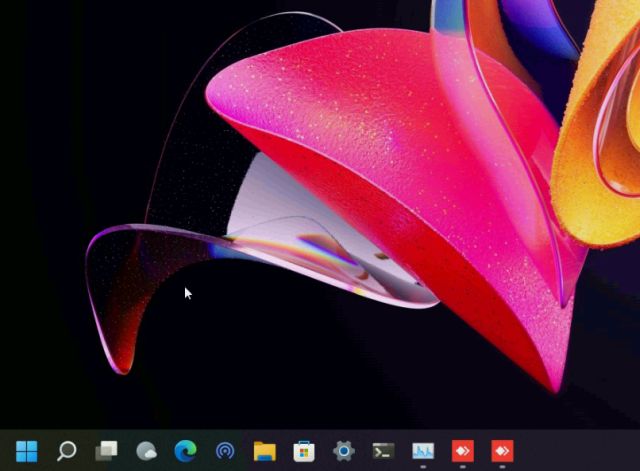
เปลี่ยนตำแหน่งทาสก์บาร์ของ Windows 11 ด้วย ExplorerPatcher
หากคุณกำลังมองหาบุคคลที่สาม แอปเพื่อเปลี่ยนตำแหน่งแถบงานอย่างรวดเร็ว พร้อมกับความสามารถในการปรับแต่งแถบงาน Windows 11 เราขอแนะนำให้ดาวน์โหลดแอป ExplorerPatcher เป็นโปรแกรมโอเพ่นซอร์สฟรีที่ยอดเยี่ยมที่ให้คุณเปลี่ยนทุกองค์ประกอบของแถบงานได้อย่างง่ายดาย นี่คือวิธีการทำงาน:
1. ไปข้างหน้าและดาวน์โหลด ExplorerPatcher จากลิงก์ที่นี่
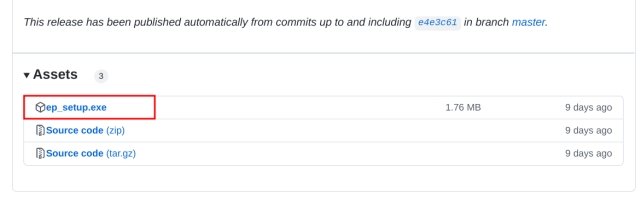
2. หลังจากนั้น ให้เรียกใช้โปรแกรม และจะเปลี่ยนลักษณะที่ปรากฏของแถบงานเป็นสไตล์ Windows 10 ทันที หากต้องการปรับแต่งเพิ่มเติม ให้คลิกขวาที่แถบงานแล้วเลือก “คุณสมบัติ“
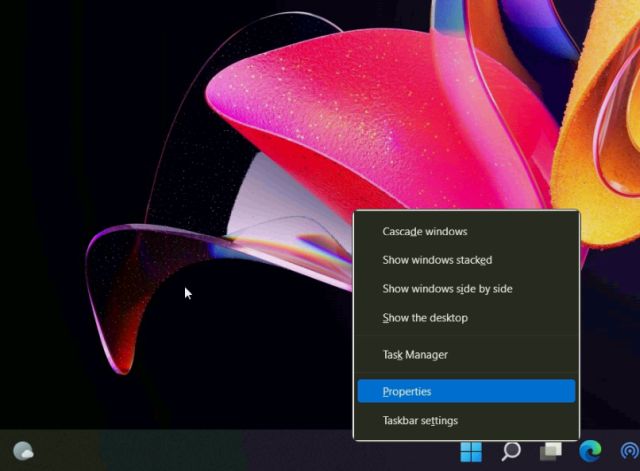
3. ภายใต้การตั้งค่า”แถบงาน”เปลี่ยนรูปแบบเป็น”Windows 11″ในบานหน้าต่างด้านขวา หลังจากนั้น ตั้งค่า “ตำแหน่งแถบงานหลักบนหน้าจอ” เป็น “ด้านบน” สุดท้ายให้คลิกที่”รีสตาร์ท File Explorer”ที่มุมล่างซ้าย
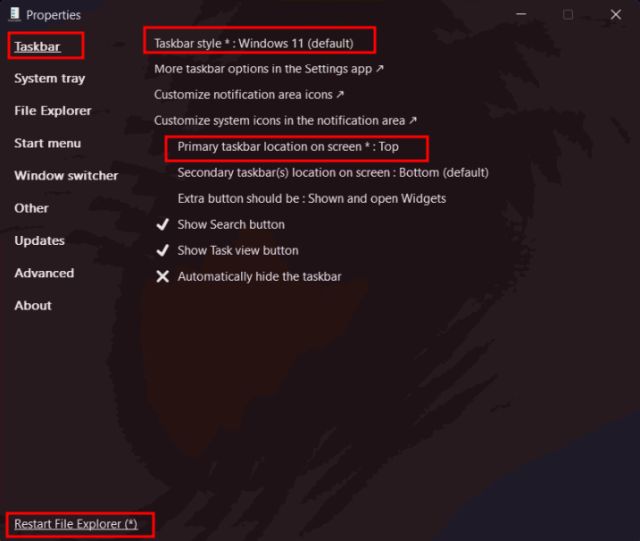
4. มันจะย้ายแถบงานไปด้านบน และแถบงานจะย้ายไปยังรูปแบบ Windows 11 ด้วย

5. ในกรณีที่คุณต้องการ ถอนการติดตั้ง ExplorerPatcher และคืนค่าแถบงานเริ่มต้นของ Windows 11 ให้ย้ายไปที่”เกี่ยวกับ”และคลิกที่”คืนค่าการตั้งค่าเริ่มต้น”จากนั้น ทำตามคำแนะนำบนหน้าจอและคลิก”ใช่”ที่ข้อความแจ้งใดๆ ที่ปรากฏขึ้น
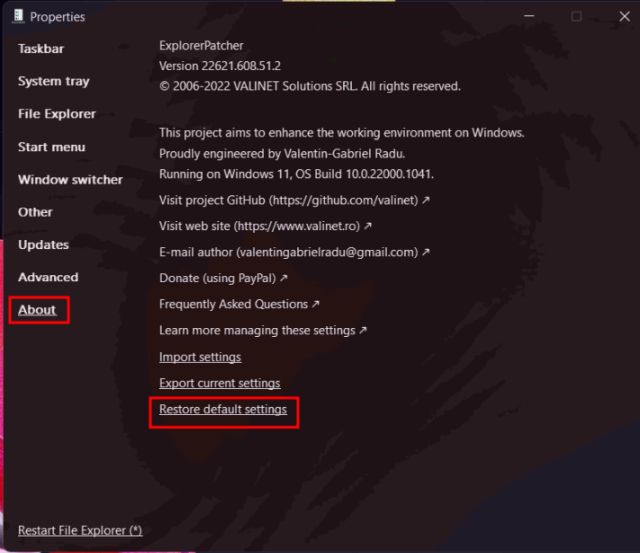
6. หลังจากนั้น เปิดแผงควบคุมและถอนการติดตั้งโปรแกรม หน้าจอจะว่างเปล่าสักครู่ จากนั้นทุกอย่างจะปรากฏขึ้นโดยอัตโนมัติ
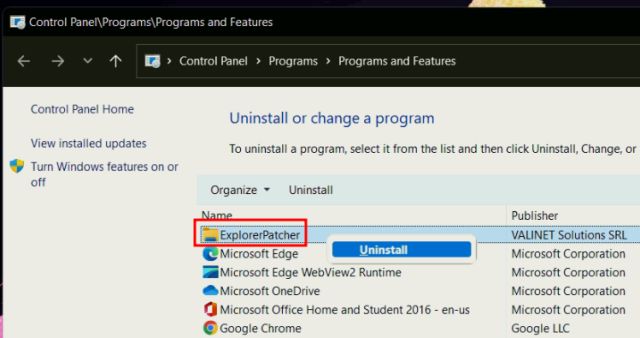
ย้ายแถบงานไปยังตำแหน่งโปรดของคุณใน Windows 11
นี่คือสามวิธีที่ช่วยให้คุณย้ายแถบงานไปที่ด้านบน ซ้าย หรือตำแหน่งใดก็ได้ คุณต้องการ. หากคุณใช้ Registry เป็นประจำ ให้ดำเนินการเปลี่ยนแปลงค่าด้วยตนเองเพื่อปรับการจัดตำแหน่งแถบงาน ในกรณีที่คุณต้องการวิธีแก้ปัญหาง่ายๆ ให้ดาวน์โหลดแอปของบุคคลที่สามที่เราแนะนำข้างต้น อย่างไรก็ตามนั่นคือทั้งหมดที่มาจากเรา สำหรับการแฮ็กรีจิสทรีเพิ่มเติมใน Windows 11 ให้ไปที่บทความที่เชื่อมโยงของเรา และถ้าไอคอนแถบงานหายไปบนพีซี Windows 11 ของคุณ เราก็มีบทช่วยสอนสำหรับสิ่งนั้นเช่นกัน สุดท้าย หากคุณมีคำถามใดๆ โปรดแจ้งให้เราทราบในส่วนความคิดเห็นด้านล่าง
แสดงความคิดเห็น
ครั้งสุดท้ายที่ฉันตรวจสอบสมาร์ทวอทช์ เป็นเรื่องเกี่ยวกับการทำให้คุณสมบัติด้านสุขภาพขั้นพื้นฐานถูกต้องมากขึ้น แต่ในปี 2022 คุณสมบัติด้านสุขภาพเหล่านี้ยังคงอยู่ที่นั่น แต่จุดสนใจได้เปลี่ยนไปเป็นแง่มุมที่ถือว่ามีความสำคัญพอๆ กับ […]
เกมเมอร์คนใดก็ตามที่สมควรได้รับรู้ว่าหลังจากงบประมาณถึงเกณฑ์ที่กำหนด ดีกว่าที่จะสร้างพีซีสำหรับเล่นเกมเพื่อรับประสบการณ์ที่ดีที่สุด แต่ถ้าคุณเป็นคนที่เดินทางบ่อยล่ะ? หรือบางทีคุณอาจเป็นคนที่ […]
การใช้คอมพิวเตอร์แบบพกพาไม่ต้องการการใช้จ่ายอีกต่อไป เป็นข้อกำหนดและต้องมีการพิจารณาอย่างรอบคอบ ด้วยตลาดแล็ปท็อปที่เต็มไปด้วยบริษัทและแล็ปท็อปรุ่นต่างๆ จึงยากที่จะกรองเสียงรบกวน ที่ยากกว่านั้นคือการหาแล็ปท็อป […]
